Windows 10で欠落しているデフォルトの電源プランを復元する方法

このガイドでは、Windows 10でデフォルトの電源プラン(バランス、高パフォーマンス、省電力)を復元する方法を詳しく解説します。
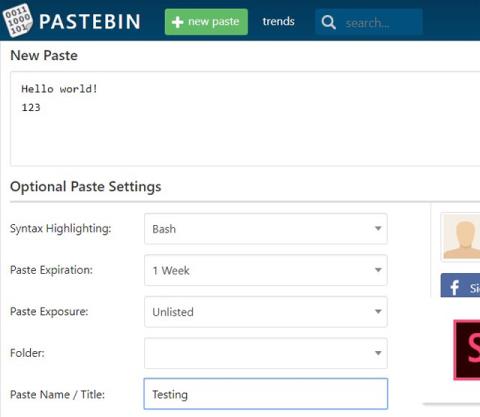
場合によっては、オンラインで誰かとコンテンツをすばやく共有する方法が必要になりますが、Dropbox などのクラウドにファイルをアップロードして公開共有リンクを受け取るのは最速の方法ではありません。この記事では、ドキュメントをすばやく共有する方法について説明します。
1. ペーストビン.com
Pastebin は、テキストを共有するための最も人気のあるオンライン サービスの 1 つです。ボックスにテキストを追加し、「新規貼り付けの作成」をクリックして、結果のリンクを共有するだけです。構文の強調表示、自動破棄日付の設定、ドキュメントの公開または秘密設定など、いくつかのオプションを構成することもできます。

テキストをアップロードするためにアカウントを作成する必要はありませんが、無料アカウントにサインインすると、送信されたコンテンツを後で編集または削除できます。
2..eeを貼り付けます
Pastebin の使用が気に入らない場合は、広告や追加機能を備えたサブスクリプションのない代替手段である Paste.ee を試すことができます。これは Pastebin ユーザーによって作成され、以前のサービスよりも大きなテキスト サイズなど、いくつかの便利な機能を提供します。

Paste.ee ではテキストを暗号化できるため、機密性の高いコンテンツに最適です (ただし、このようなサービスではクレジット カード番号を共有すべきではありません)。さらに、1 回のダウンロードで複数のドキュメントを作成することもでき、時間を設定する代わりに一定回数の閲覧後にコンテンツを削除することもサポートされています。
このような Web サイトはたくさんありますが、この 2 つだけで十分です。
続きを見る:
このガイドでは、Windows 10でデフォルトの電源プラン(バランス、高パフォーマンス、省電力)を復元する方法を詳しく解説します。
仮想化を有効にするには、まず BIOS に移動し、BIOS 設定内から仮想化を有効にする必要があります。仮想化を使用することで、BlueStacks 5 のパフォーマンスが大幅に向上します。
WiFi 接続に接続するときにドライバーが切断されるエラーを修正する方法を解説します。
DIR コマンドは、特定のフォルダーに含まれるすべてのファイルとサブフォルダーを一覧表示する強力なコマンド プロンプト コマンドです。 Windows での DIR コマンドの使用方法を詳しく見てみましょう。
ソフトウェアなしで Windows 10 アプリをバックアップし、データを保護する方法を説明します。
Windows のローカル グループ ポリシー エディターを使用して、通知履歴の削除やアカウントロックの設定を行う方法を説明します。
重要なリソースを簡単に監視及び管理できる<strong>IP監視</strong>ソフトウェアがあります。これらのツールは、ネットワーク、インターフェイス、アプリケーションのトラフィックをシームレスに確認、分析、管理します。
AxCrypt は、データの暗号化に特化した優れたソフトウェアであり、特にデータ セキュリティに優れています。
システムフォントのサイズを変更する方法は、Windows 10のユーザーにとって非常に便利です。
最近、Windows 10にアップデートした後、機内モードをオフにできない問題について多くのユーザーから苦情が寄せられています。この記事では、Windows 10で機内モードをオフにできない問題を解決する方法を説明します。








